Ghid pentru cele mai recente instrumente și funcții
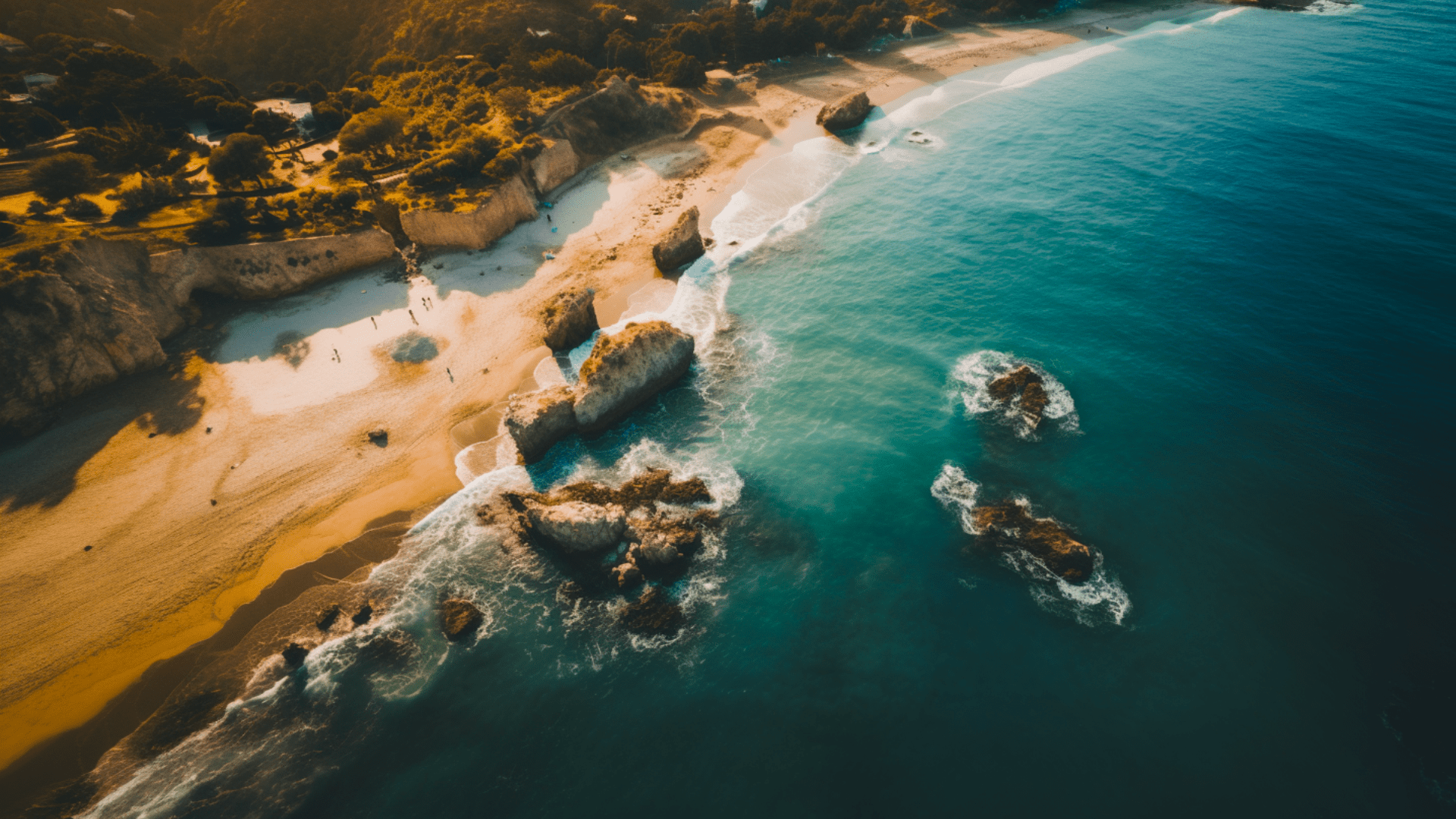
Pe 22 iunie Medjourney a declarat Versiunea 5.2 a modelului AI Text-to-Image a fost lansată prin Twitter. Ultima actualizare de software de atunci Compania a anunțat lansarea V5.1 În luna mai, V5.2 vine cu câteva actualizări și jocuri distractive pe care iubitorii de artă AI le experimentează deja în moduri foarte creative. Actualizarea poate produce rezultate impresionante, dar, ca orice instrument, funcționează cel mai bine atunci când aveți o idee despre capacitățile și limitările sale.
Dacă nu sunteți familiarizat cu cum să utilizați Midjourney în general, consultați ghidul nostru despre software-ul de creare de imagini înainte de a vă scufunda mai jos. Iată tot ce trebuie să știți despre modelul V5.2 și noul său set de instrumente.
Minimizați instrumentul
Dacă vrei să te joci cu V5.2, nu trebuie să faci nimic pentru a-l configura; Actualizările formularelor sunt încărcate automat în setările dvs. de utilizator și vor intra în vigoare în momentul în care plasați o revendicare. Prima caracteristică pe care o vom analiza este funcționalitatea de minimizare a lui Midjourney.
este asemănător cu Ambalare generativă de la Adobe Tool, funcția de zoom le permite utilizatorilor să extindă imaginea originală și să o scaleze la o gamă mai largă, păstrând în același timp detaliile imaginii originale intacte. După introducerea promptă prin comanda „/image”, Midjourney va lansa patru duplicate vizuale într-o grilă bazată pe intrarea utilizatorului. Apoi, aceștia pot „actualiza” imaginea care le place cel mai mult, făcând-o mai detaliată.
De aici, utilizatorii vor vedea acum trei butoane sub imaginea actualizată intitulată Zoom Out 2x, Zoom Out 1,5x și Custom Zoom. În timp ce primele două opțiuni vor mări scena originală de două ori și, respectiv, o dată și jumătate față de dimensiunea imaginii originale, Zoomul personalizat vă va permite să ajustați acel raport (prin intermediul unei simple editări manuale prompte) la orice între 1,0. și 2.0. Dacă treceți mai mult de 2.0 cu routerul dvs., Midjourney va returna un mesaj de eroare care vă va cere să păstrați numărul între aceste două valori.
Lucrul distractiv cu care să te joci aici sunt opțiunile de zoom nesfârșite. Dacă micșorați rezultatul, puteți apoi să luați acea imagine actualizată și să aplicați din nou funcția de micșorare 1,5/2x ori de câte ori doriți, și veți continua să vă dezvoltați imaginea în continuă expansiune.


Extinderea unei imagini existente pentru a crea un mediu coeziv din punct de vedere vizual este o modalitate excelentă pentru creativi de a-și duce ideile la un alt nivel. Twitterverse a țâșnit peste lansare de când a apărut, multe persoane împărtășindu-și gândurile despre modul în care creativii pot folosi modelul actualizat, inclusiv folosind interpolarea și editarea imaginilor în software precum Final Cut Pro pentru a crea niște elemente vizuale atrăgătoare la limită, cu zoom infinit. estetica..
Faceți o caracteristică pătrată
Actualizarea vine și cu un instrument „Make Square”, care schimbă forma imaginilor create într-un alt raport de aspect decât o formă pătrată perfectă. Imaginile orizontale (create cu comanda end vector –ar 16:9) pot fi extinse vertical cu instrumentul și invers. Căutați săgețile de lângă butonul „Faceți pătrat”, care indică direcția în care va avea loc redimensionarea.


Modul de contrast
Midjourney V5.2 vine, de asemenea, cu o nouă caracteristică numită „Modul de contrast”, care, practic, permite utilizatorilor să se concentreze asupra tipului de nuanță vizuală și asupra modificării pe care doresc să le aplice rezultatelor lor. Utilizați comanda promptă „/settings” pentru a seta această caracteristică la „Mod contrast mare” sau „Mod contrast scăzut”. Contrastul ridicat are ca rezultat o schimbare vizuală puțin mai mare decât rezultatul original, ceea ce poate duce la rezultate mai interesante sau exploratorii, în timp ce menținerea setării la un nivel scăzut tinde să permită o mai mare consistență vizuală.
Exemplele de mai jos au folosit aceeași pornire vizuală și aceeași promptare, cu ieșirea din stânga setată la Contrast scăzut și cea din dreapta setată la Înalt.


Midjourney oferă acum o versiune mai localizată a acestei caracteristici atunci când măriți o imagine, permițându-vă să „Variați (puternic)” sau „Variate (moale)” o singură ieșire. Această caracteristică este similară cu modul de contrast, dar vă permite să aplicați instrumentul în situații specifice fără a difuza efectele sale asupra întregii lucrări. Dacă doriți cu adevărat să experimentați, combinați Modul Contrast ridicat cu Variare pentru cele mai bune rezultate.
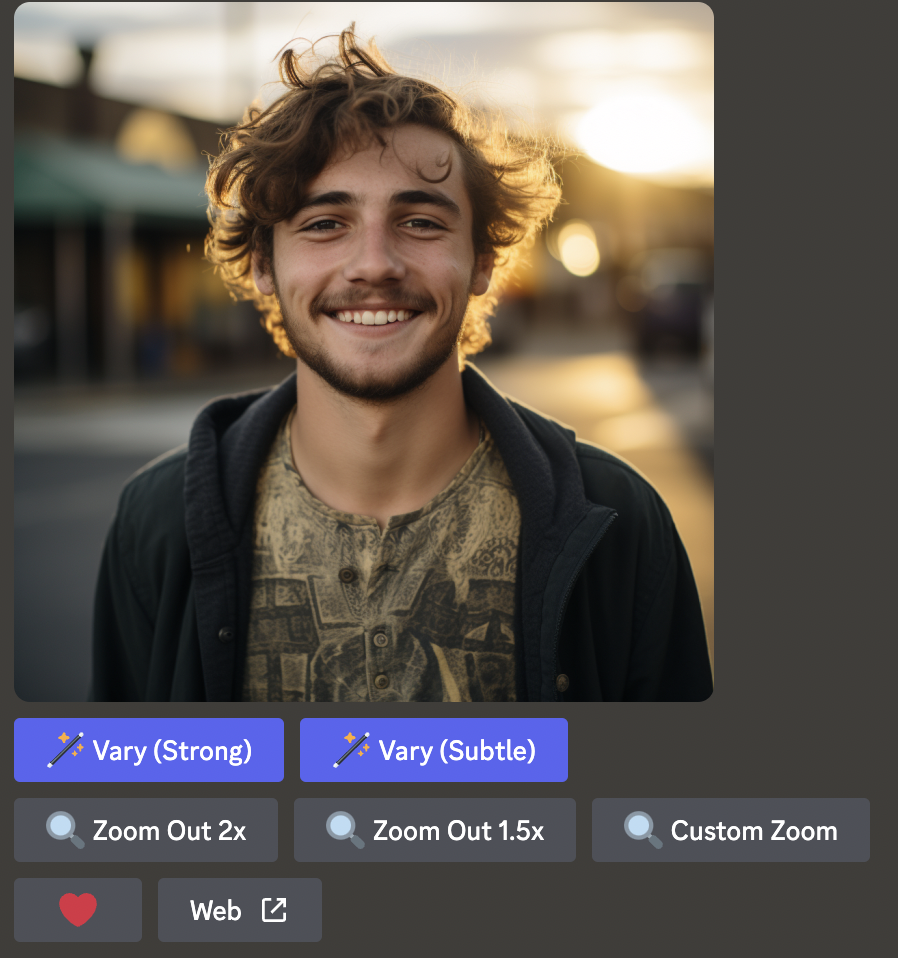
ordine implicită
Una dintre cele mai mari concepții greșite despre Midjourney este că, dacă utilizați mai multe cuvinte în solicitarea dvs., veți vedea automat rezultate mai bune sau mai detaliate. În timp ce crearea de solicitări detaliate poate duce la rezultate mai captivante, de cele mai multe ori, solicitările prea lungi anulează impactul fiecărui cuvânt în mod individual, rezultând rezultate vagi, care este puțin probabil să se potrivească cu ceea ce ați avut în minte.
O modalitate utilă de a evita acest lucru este să utilizați comanda Midjourney „Scurtați”. Pur și simplu introduceți „/shorten” și introduceți promptul verbal. Midjourney va analiza ingredientele sale și va sugera câteva alternative pentru utilizarea sa.
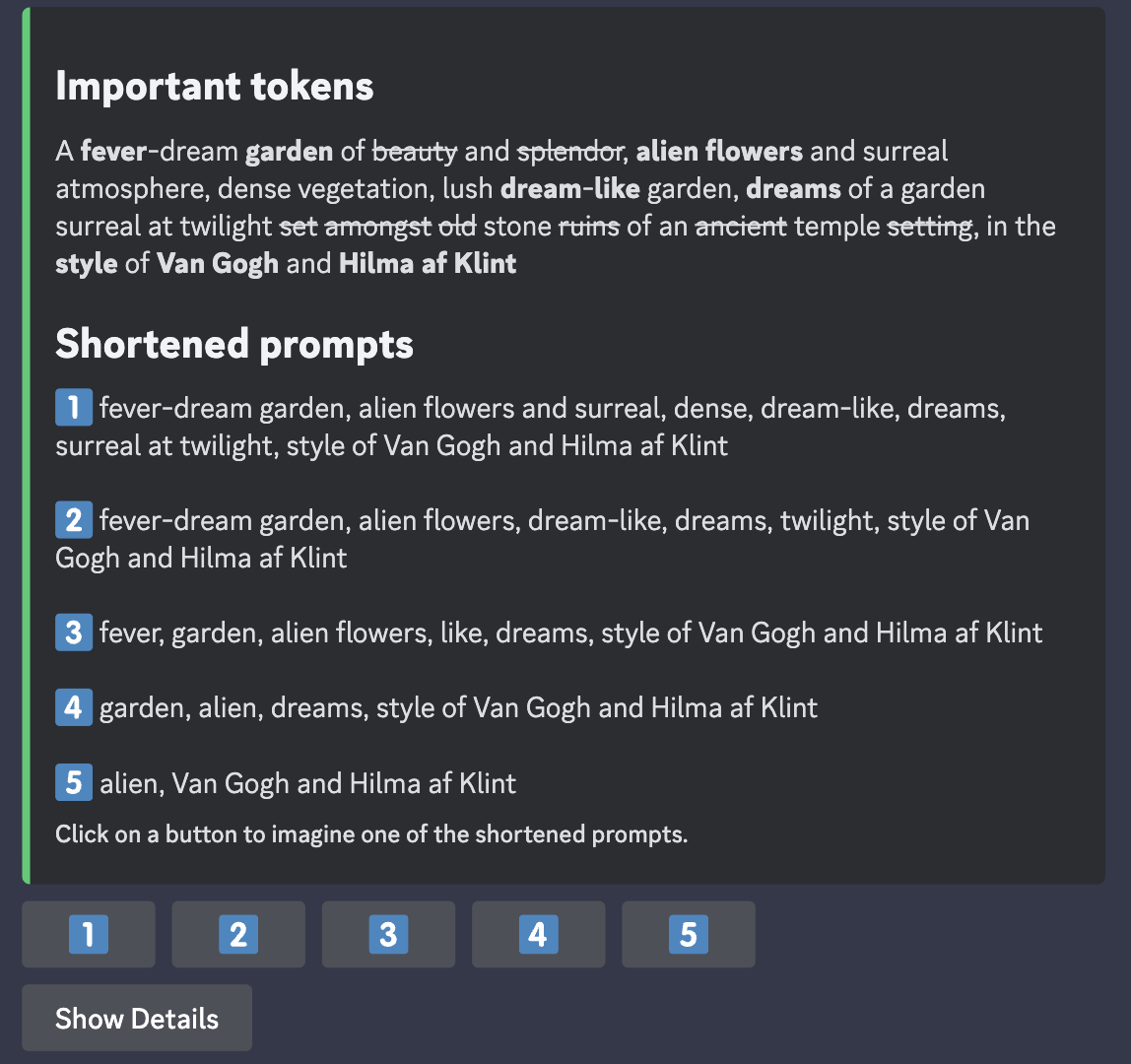
stiliza
Midjourney este antrenat să creeze imagini cu bliț artistic și o estetică vizuală bogată, care este unul dintre lucrurile care îl diferențiază de programe precum Stable Diffusion. Unul dintre modurile în care utilizatorii pot conta pe acest efect este să folosească funcția „Stilizare”. În timp ce utilizatorii puteau adăuga anterior „–stylize X” la sfârșitul mesajelor lor adresate (cu forma X variind oriunde între 0-1000), v5.2 a preluat capacitățile de stilizare existente ale formularului și a transformat-o la 11 în termeni. de realism și fler. Iată câteva dintre imaginile realizate de oameni cu noul model.

„Geek din cultura pop. Ninja extrem de zombie. Scriitor profesionist. Internet maven.”
